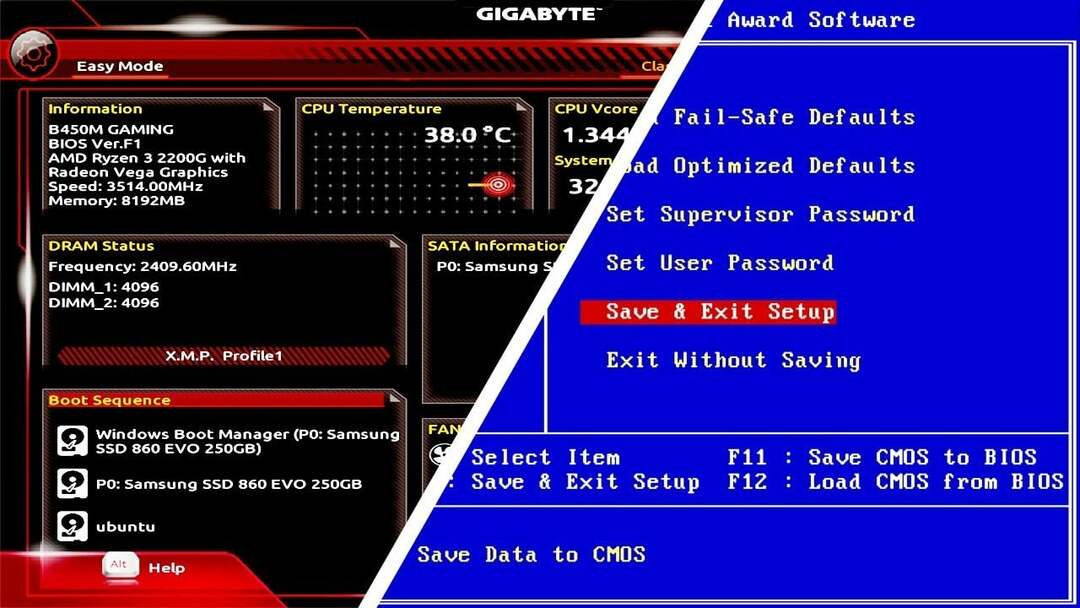- إذا اختفت رسائل البريد الإلكتروني في Outlook ، فسوف يتأثر عملك ومشاريعك.
- لحسن الحظ ، يمكنك استخدام برامج متخصصة لاسترداد رسائل البريد الإلكتروني المفقودة.
- تأكد من تصدير أي سجل بريد قديم وكذلك استيراد بيانات البريد الإلكتروني القديمة.
- يحتوي Outlook أيضًا على ميزة استرداد البريد ، لذا حاول استخدام ذلك أيضًا.
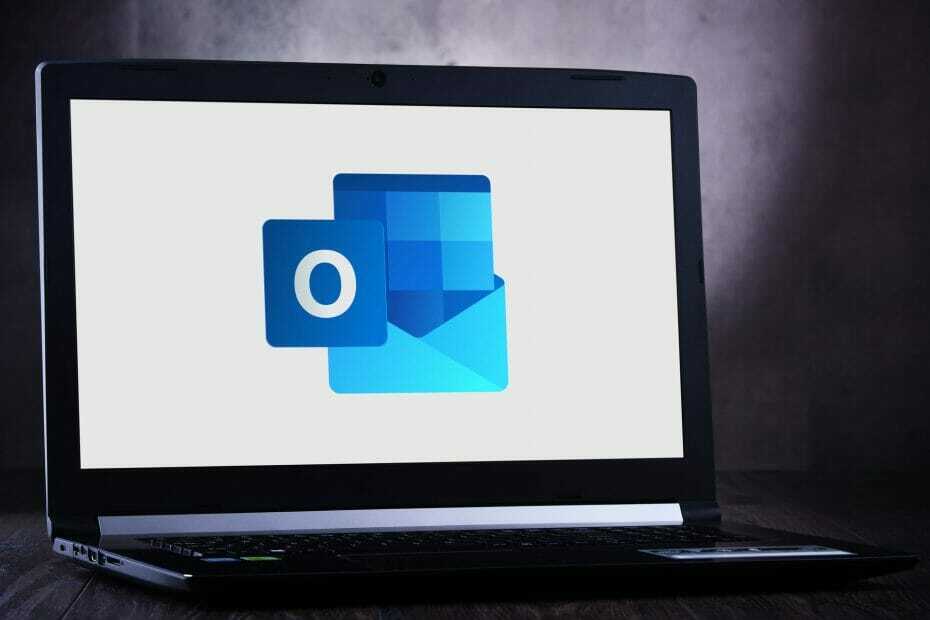
يمكن أن تختفي رسائل البريد الإلكتروني لأسباب عديدة مثل الحذف أو الفساد أو الإصابة بالفيروسات أو فشل البرنامج أو ببساطة ضياعها. هذا مسترد البريد الإلكتروني ستعيدها إليك بأمان وخالية من الأخطاء حتى تتمكن من استخدامها على الفور. ستكون قادرا على:
- استعادة البيانات المحذوفة نهائيًا من Outlook
- استعادة رسائل البريد الإلكترونيجهات الاتصال والمرفقات والتقويمات والمهام والملاحظات
- لا يمكن الوصول إليها ، تالفة ، مشفرة ، مفقودة - استعدها جميعًا!
سوف يستردهم هذا البريد الإلكتروني
لك بأمان وخالية من الأخطاء
لقد فتحت للتو صندوق الوارد الخاص بي في Outlook 2010 ولا توجد سوى رسائل للأيام الثمانية الماضية أو نحو ذلك. هل ترغب في معرفة مكان اختفاء رسائلي الإلكترونية فجأة وكيفية منعها من الاختفاء مرة أخرى؟
هل تواجه وضعا مماثلا حيث يكون لديك الآفاق اختفت رسائل البريد الإلكتروني؟ لا تقلق ، فهناك طرق لإصلاح المشكلة واستعادة كل بريدك سليمًا ، حيث يجب أن يكون.
عادةً ، عندما تختفي رسائل البريد الإلكتروني في Outlook ، قد تكون مشكلة في التكوين في الإعدادات ، وعدم نشاط الحساب ، وقواعد البريد الإلكتروني التي تم إعدادها في Outlook ، و رسائل البريد الإلكتروني انتقل إلى مجلد محذوف.
بالطبع ، في سيناريو أكثر قتامة ، ربما تم اختراق حسابك وحذف رسائل البريد الإلكتروني ، أو تم تشغيل ميزة ترابط المحادثات.
في هذه الحالة ، نوصيك بالتحقق من كيفية استرداد كلمة مرور Outlook واتخاذ جميع الإجراءات الأمنية اللازمة.
ومع ذلك ، من المهم ملاحظة أنه إذا قمت بالترقية إلى Outlook.com ، فإن الترقية تكون فقط على واجهة المستخدم للواجهة الجديدة ، لذلك يجب أن تظل رسائل البريد الإلكتروني الخاصة بك في صندوق الوارد الخاص بك.
إذا كنت ترغب في حل مشكلة اختفاء رسائل البريد الإلكتروني في Outlook ، فجرّب الخطوات أدناه.
كيف يمكنني إصلاح Outlook إذا أصبح البريد الوارد فارغًا فجأة؟
- استخدم برامج متخصصة لاسترداد رسائل البريد الإلكتروني الخاصة بك
- تصدير تاريخ البريد القديم
- قم بإنشاء ملف تعريف Outlook جديد
- قم باستيراد بريدك الإلكتروني القديم
- استخدم ميزة استعادة رسائل البريد الإلكتروني المحذوفة / المفقودة
- مسح جميع عوامل التصفية / العرض
- استخدم البحث المتقدم
- تغيير خيارات التصفية
- تمكين لا تدع برنامج آخر يحذف الرسائل من خيار Outlook
1. استخدم برامج متخصصة لاسترداد رسائل البريد الإلكتروني الخاصة بك
يمكنك استرداد رسائل البريد الإلكتروني في Outlook باستخدام برنامج موثوق به يدعم جميع أنواع ملفات محركات الأقراص الصلبة وأنظمة التخزين.
Stellar Data Recovery هي أداة سهلة الاستخدام تسترجع ملفات البريد الإلكتروني والوثائق ومقاطع الفيديو المفقودة والمزيد. لن تفقد البيانات عن طريق الخطأ بعد الآن.
بعد فحص معقد ، يقوم بإجراء الاسترداد من محركات أقراص 4K المتطورة المهيأة بأنظمة الملفات FAT32 أو NTFS أو ExFAT ويوفر لك عرضًا نظيفًا وبديهيًا للنتائج.
وعلاوة على ذلك، فإن حفظ خيار المسح يمكّنك من حفظ معلومات المسح واستئناف عملية الاسترداد لاحقًا ، في وقت مناسب.

استعادة البيانات النجمية
استرجع رسائل البريد الإلكتروني في Outlook في غضون ثوانٍ بفضل Stellar Data Recovery!
2. تصدير تاريخ البريد القديم
- فتح الآفاق.
- انقر ملف واختر فتح وتصدير.
- انقر استيراد و تصدير.

- يختار تصدير إلى ملف.
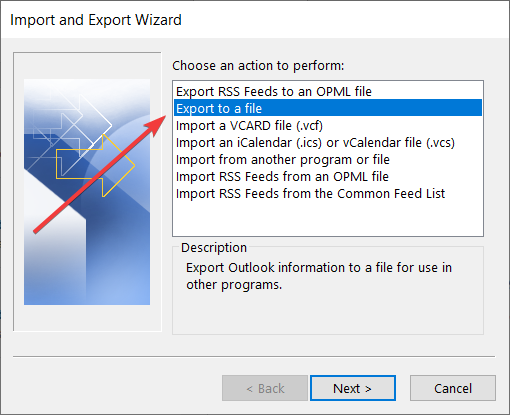
- يختار ملف بيانات Outlook (.pst).

- حدد حساب البريد الإلكتروني.
- التأكد من تضمين مجلد فرعي يتم فحصه والنقر التالي.
- انقر تصفح.
- حدد موقعًا وقم بتسمية الملف.
- انقر ينهي.
3. قم بإنشاء ملف تعريف Outlook جديد
- انقر فوق ابدأ وحدد لوحة التحكم.
- انقر عرض بواسطة واختر أيقونات كبيرة.
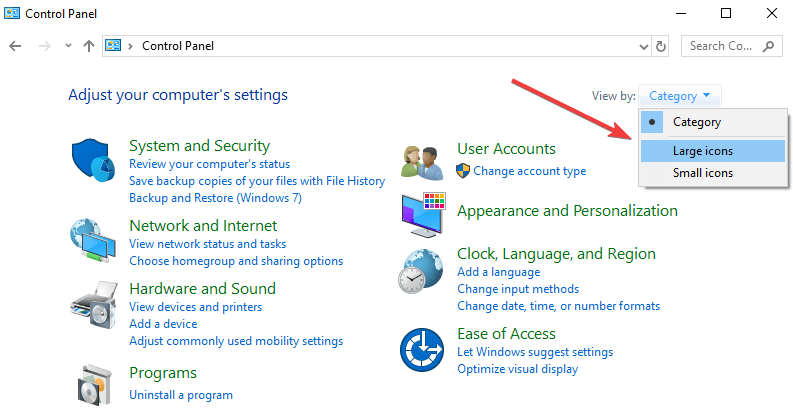
- انقر بريد.
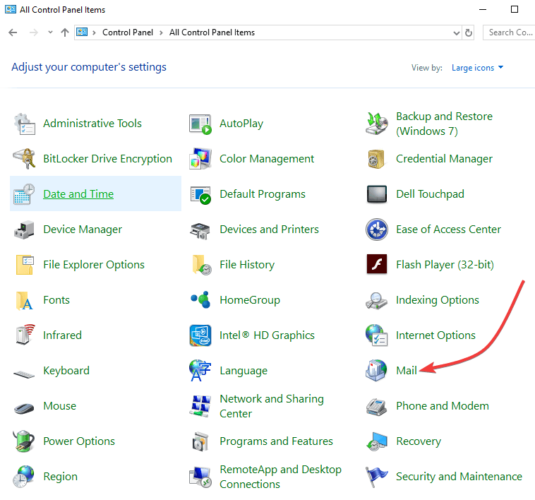
- ثم اضغط يضيف.
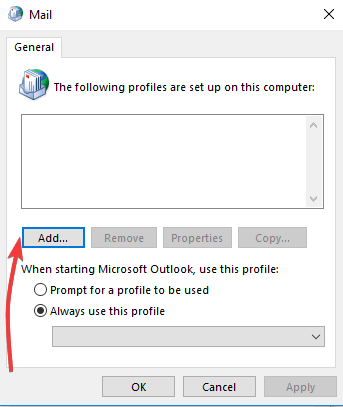
- يختار إنشاء ملف تعريف جديد.
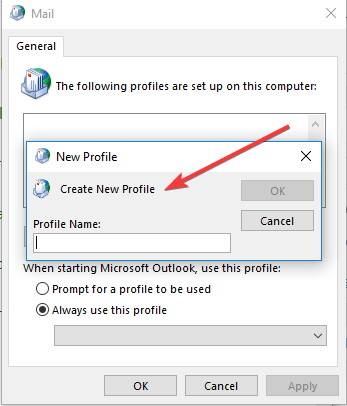
- استخدم معالج Outlook لتكوين الحساب الجديد باستخدام عنوان بريد إلكتروني وكلمة مرور.
4. قم باستيراد بريدك الإلكتروني القديم
- افتح ملف الآفاق الحساب.
- انقر ملف واختر فتح وتصدير.
- انقر استيراد و تصدير.

- حدد استيراد من برنامج أو ملف آخر.
- انقر التالي.
- يختار ملف بيانات Outlook (.pst)

- انقر التالي.
- انقر تصفح. ابحث عن ملف PST في الموقع الذي حفظته فيه (من الحل 1).
- عندما تحصل على رسالة تقول كل المجلدات محدثة ثم تكتمل العملية.
إذا نجح ذلك ، فسترى جميع رسائل البريد الإلكتروني في Outlook المفقودة ، تظهر على جميع الأجهزة.
هل تحتاج إلى مستخرج بريد إلكتروني؟ كن محترفًا بفضل هذا قائمة أفضل البرامج لجمع عناوين البريد الإلكتروني.
في حالة مواجهة مثل هذه المشكلات على Outlook بانتظام ، نوصي بشدة بالتبديل إلى عميل بريد إلكتروني آخر. نقترح عليك تجربة Mailbird.
يعد هذا التطبيق حاليًا أفضل تطبيق لعميل البريد الإلكتروني وهو رائع في إدارة حسابات متعددة.
يمكنك أيضًا إنشاء أرشيفات متعددة وقوائم أخرى من شأنها مساعدتك في فرز رسائلك الإلكترونية ، بالإضافة إلى أنها تتمتع بإمكانية تأمين بريدك الإلكتروني حتى لا تختفي.
⇒ احصل على Mailbird
5. استخدم ميزة استعادة رسائل البريد الإلكتروني المحذوفة / المفقودة
يمكن لهذه الأداة استعادة رسائل البريد الإلكتروني المفقودة ، ولكنها لا تملك خيار تحديد نطاق التواريخ من رسائل البريد الإلكتروني المراد استعادتها ، لذلك ستحصل على أكبر عدد ممكن من رسائل البريد الإلكتروني التي يمكن للنظام استعادتها بغض النظر عن تواريخ.
مرة أخرى ، ليس هناك ما يضمن استعادة جميع رسائل البريد الإلكتروني.
إذا حذفت رسائل البريد الإلكتروني عن طريق الخطأ من Outlook ، فيمكنك استعادتها إذا كانت في مجلد العناصر المحذوفة أو البريد الإلكتروني غير المهم ، أو حتى بعد إفراغ المجلد المحذوف.
نقترح عليك محاولة استعادة رسائل البريد الإلكتروني المحذوفة في Outlook قبل أن تتخلى عنها ، خاصة إذا كانت هناك معلومات مهمة.
لا تعرف كيف تفعل ذلك؟ هنا دليل شامل حول استعادة رسائل Outlook المحذوفة / المؤرشفة.
كيفية استرداد الرسائل عند اختفاء رسائل البريد الإلكتروني في Outlook:
- في الجزء الأيمن ، حدد مجلد العناصر المحذوفة أو مجلد البريد الإلكتروني غير الهام.
- حدد الرسالة التي تريد استردادها وحددها استعادة.
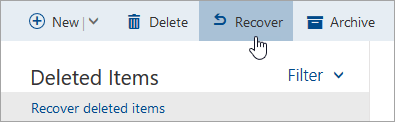
- حدد الرسالة التي تريد استردادها وحددها ليست مهملات.
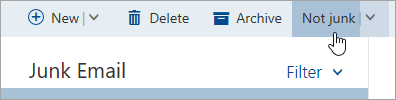
- إذا لم تتمكن من العثور على عنصر في عناصر محذوفة المجلد ، تحقق من العناصر القابلة للاسترداد مجلد.
- في الجزء الأيمن من نافذة Outlook.com ، حدد ملف عناصر محذوفة مجلد.
- في الجزء العلوي من قائمة الرسائل الخاصة بك ، حدد استعادة العناصر المحذوفة.
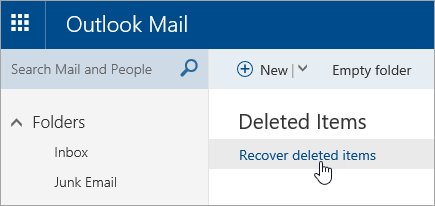
- حدد العناصر التي تريد استردادها وحددها استعادة.
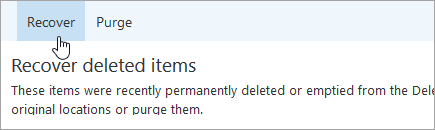
- يختار نعم.
لا يمكن استعادة الرسائل المحذوفة من مجلد العناصر المحذوفة. ستتم استعادة العناصر المستردة إلى المجلدات الأصلية عندما يكون ذلك ممكنًا ، ولكن في حالة عدم وجود المجلد الأصلي ، تتم استعادة العناصر المستردة بشكل مختلف.
تنتقل الرسائل إلى البريد الوارد وعناصر التقويم إلى التقويم وجهات الاتصال إلى مجلد جهات الاتصال والمهام إلى مجلد المهام.
أشياء أخرى يجب ملاحظتها على العناصر المحذوفة في Outlook:
- يمكنك استرداد العناصر التي تمت إزالتها من مجلد العناصر المحذوفة في غضون 30 يومًا
- بعد 14 يومًا ، تتم إزالة رسائل البريد الإلكتروني تلقائيًا من مجلد البريد الإلكتروني غير الهام ولا يمكن استردادها
- إذا كنت لا ترى الرسائل التي تريد استردادها ، فمن المحتمل أنه تمت إزالتها نهائيًا. لا يمكن استرداد الرسائل المحذوفة من حسابات الأطفال أيضًا.
- حافظ على حسابك نشطًا عن طريق تسجيل الدخول مرة واحدة على الأقل كل 365 يومًا وإلا فسيتم حذفه ولن يكون قابلاً للاسترداد.
6. مسح جميع عوامل التصفية / العرض
- فتح الآفاق.
- انقر فوق منظر التبويب.
- انقر فوق عرض الإعدادات.
- تحت منقي علامة التبويب ، تحقق من تطبيق أي عوامل تصفية.
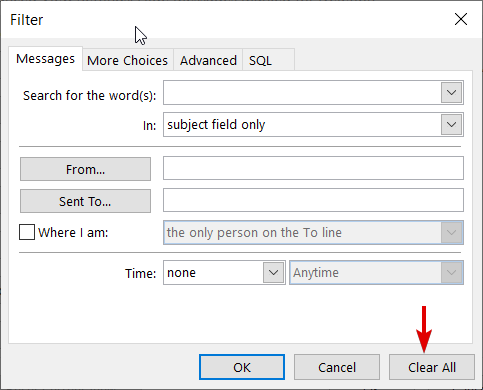
- إذا كانت الإجابة بنعم ، انقر فوق امسح الكل.
إذا اختفت رسائل البريد الإلكتروني في Outlook ، استمرت المشكلة ، فأعد تعيين العرض الحالي وتحقق من ظهور جميع رسائل البريد الإلكتروني بالنقر فوق منظر>عرض الإعدادات>إعادة تعيين العرض الحالي.
7. استخدم البحث المتقدم
- قم بتسجيل الدخول إلى حساب Outlook الخاص بك وانتقل إلى صندوق الوارد.
- في الجزء الأيمن العلوي ، انقر فوق يبحث.
- انقر البحث المتقدم. املأ أكبر عدد ممكن من الحقول.
- ضع علامة في مرفق إذا كانت رسائل البريد الإلكتروني تأتي مع مرفقات صندوق.
- انقر يبحث.
8. تغيير خيارات التصفية
- في الشريط ، حدد ملف منظر.
- في ال العرض الحالي المنطقة ، انقر عرض الإعدادات.
- انقر منقي، ثم قم بمراجعة علامات التبويب التالية لمعرفة أي تحديدات يمكنها تصفية رسائل معينة: مهام، والمزيد من الخيارات ، و متقدم.
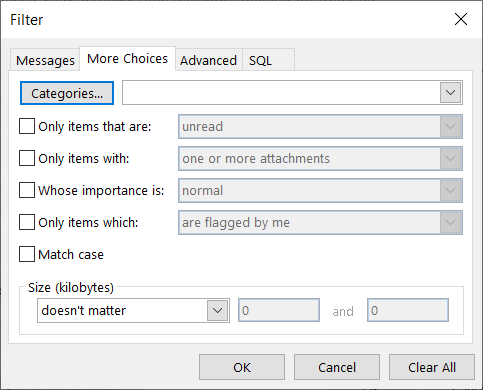
9. قم بتمكين خيار Outlook معين
- في صندوق البريد الخاص بك ، انقر فوق هيأ أيقونة.
- يختار المزيد من اعدادات البريد.
- تجد ادارة حسابك
- يختار POP وحذف الرسائل التي تم تنزيلها.
- تأكد من أن لا تدع برنامجًا آخر يحذف الرسائل من Outlook تم تحديد الخيار.
- انقر يحفظ. بالإضافة إلى ذلك ، تحتاج إلى التأكد من أن الخيار اترك دائمًا نسخة من الرسالة على الخادم إذا كنت لا تريد حذف رسائل البريد الإلكتروني الخاصة بك من صندوق الوارد الخاص بك بشكل دائم بعد تنزيلها إلى برنامج البريد الخاص بك.
إذا كانت البيانات مهمة ، فأنت بحاجة إلى نسخها احتياطيًا ، خاصة إذا كانت موجودة على السحابة ولم تكن تحت سيطرتك.
من أجل الحصول على أداة مخصصة يمكنها القيام بهذه المهمة نيابة عنك ، تحقق من هذا قائمة بأفضل برامج النسخ الاحتياطي المجانية والمدفوعة للبريد الإلكتروني.
هل استعدت جميع رسائل البريد الإلكتروني الخاصة بك على Outlook باستخدام أي من هذه الحلول؟ واسمحوا لنا أن نعرف من خلال ترك تعليق أدناه.
![Cómo Ver Argentina vs México en Vivo Gratis [فيفا 2022]](/f/41a5bb643e6c1da76290c3e4a17828d4.png?width=300&height=460)